Ustvarite lahko diagram komponent UML, da prikažete komponente, vrata, vmesnike in relacije med njimi.
Komponenta v UML predstavlja modularni del sistema. Delovanje je definirano v smislu zahtevanih in navedenih vmesnikov. Komponenta ima zunanji pogled z javnimi lastnostmi in postopki, ima pa notranji pogled z zasebnimi lastnostmi in s tem, da je mogoče realizing classifiers. Notranji pogled prikazuje, kako se zunanje delovanje reali interno.
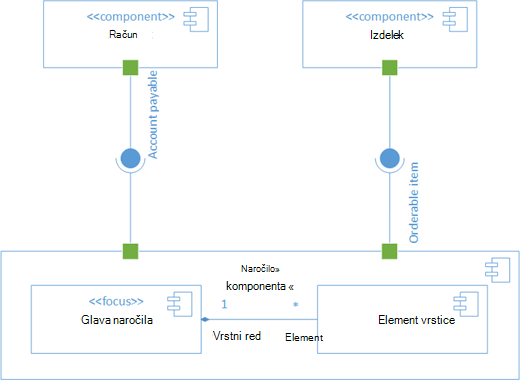
Najprej odprite predlogo komponente UML in izberite eno od štirih možnosti. Prikaže se šablona komponente UML ter oblike, ki so skladne s standardom UML 2.5.
Opomba: Šablona komponente UML je na voljo le, če ste Visio (paket 2) naročnino. Če imate naročnino, preverite, ali imate najnovejšo različico Visa.
Začetek diagrama komponente
-
Začnite Visio. Če pa je datoteka že odprta, kliknite Datoteka > Novo.
-
Pojdite na Kategorije > Programska oprema in zbirke podatkov > Komponenta UML.
-
Izberite prazno predlogo ali enega od treh začetnih diagramov. Ko izberete želeno predlogo, kliknite Ustvari.
-
Zraven diagrama bi moralo biti prikazano okno Oblike. Če ga ne vidite, pojdite v razdelek Ogled >opravil in se prepričajte, da je izbrana možnost Oblike. Če se še vedno ne prikaže, kliknite gumb Razširi okno »Oblike«

-
Na zavihku Pogled se prepričajte, da je potrjeno polje Točke povezave. Tako se prikažejo točke povezave, ko začnete povezovati oblike.
-
Oblike, ki jih želite vključiti v diagram, povlecite iz okna Oblike na stran. Če želite preimenovati oznake z besedilom, jih dvokliknite.
Oblike komponent
Kdaj jih uporabite
Oblike komponent uporabite za vsako funkcionalno enoto v sistemu ali aplikaciji.

Prikazovanje ali skrivanje stereotipa
Z desno tipko miške kliknite obliko, da prikažete ali skrijete oznako stereotipa.
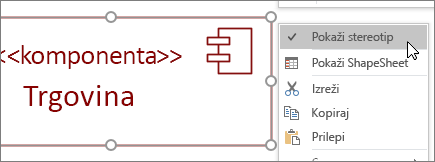
Podsistemi
Obliko komponente lahko uporabite kot obliko podsistema, ki vsebuje druge komponente. Le povečajte jo in vanjo spustite druge komponente. Ko vidite zeleno oznako, spustite. Od takrat bo večja oblika imela vlogo vsebnika in manjša se bo premikala skupaj z njo.
Namig: Če komponenta izgine, ko jo povlečete nad drugo komponento, jo postavite v ospredje tako, da pritisnete tipke CTRL + SHIFT + F.
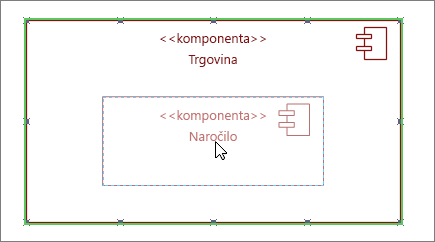
Oblike vmesnika
Kdaj jih uporabite
-
Ko želite prikazati realizacijo razreda/vmesnika, uporabite obliko Navedeni vmesnik.
-
Ko želite prikazati odvisnost od razreda/vmesnika, uporabite obliko Zahtevani vmesnik.
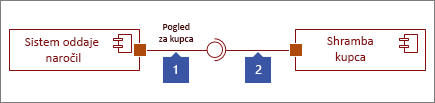
1. korak
Povlecite obliko Navedeni vmesnik na stran in poravnajte kvadrat vrat s točko povezave. Povezana je, ko se okrog točke povezave prikaže zelena oznaka.
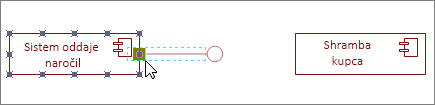
2. korak
Povlecite obliko Zahtevani vmesnik na stran in poravnajte kvadrat vrat s točko povezave. Povezana je, ko se okrog točke povezave prikaže zelena oznaka.
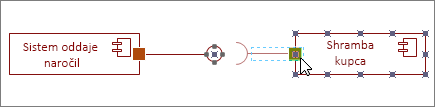
3. korak
Če želite navedeni in zahtevani vmesnik povezati med seboj, najprej izberite obliko zahtevanega vmesnika. Poiščite rumeno ročico.
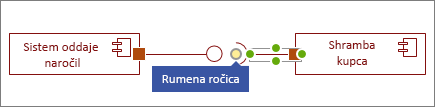
4. korak
Povlecite rumeno ročico in jo povežite z navedenim vmesnikom.
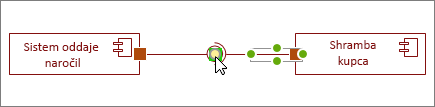
Namigi za povezovalnike
Zravnajte povezovalnike
Če se povezovalnik preveč obrne, ga kliknite z desno tipko miške in nato kliknite Raven povezovalnik.
Pokažite večkratnost
Po potrebi z desno tipko miške kliknite povezovalnik in izberite Pokaži večkratnost. Ko končate, se prikažejo štiri polja z besedilom, kamor lahko dodate podrobnosti. Če ne potrebujete vseh polj z besedilom, izbrišite tista, ki jih ne potrebujete.
Spremenite vrsto povezovalnika
Spremenite lahko vrsto povezovalnika. Lahko na primer spremenite iz povezave v usmerjeno povezavo. Z desno tipko miške kliknite povezovalnik, nato pa kliknite Nastavi vrsto povezovalnika.
Ustvarite dinamične povezave namesto točkovnih povezav
Če predvidevate veliko premikanje oblik, priporočamo, da namesto točkovne povezave ustvarite dinamično povezavo.
Premikanje ali vrtenje besedila v povezovalnikih
Verjetno boste morali besedilo vrteti ali premikati po črtah povezovalnikov. To naredite tako:
-
Kliknite prazno območje na strani, da prekličete izbor morebitnih izbranih predmetov.
-
Na zavihku Osnovno v skupini Orodja kliknite orodje Blok besedila

-
Kliknite povezovalnik z besedilom, ki ga želite zavrteti ali premakneti.
-
Povlecite blok besedila, da ga premaknete, ali pa ga zavrtite z ročico za sukanje

-
Ko končate, kliknite gumb Orodje »Kazalec«

Ko preklopite na Orodje »Kazalec«



Opomba: Za ustvarjanje in urejanje diagramov UML Visio za splet potrebujete licenco Visio (paket 1) ali Visio (paket 2), ki je kupljeno ločeno od Microsoft 365. Če želite več informacij, se obrnite na skrbnika storitve Microsoft 365. Če je skrbnik vklopil možnost »Samopostrežno nakupovanje«, lahko licenco za Visio kupite sami. Če želite več informacij, glejte Pogosta vprašanja o samopostrežnih nakupih.
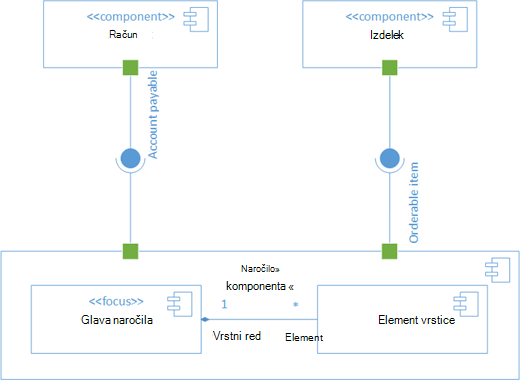
Najprej odprite predlogo komponente UML in izberite eno od štirih možnosti. Prikaže se šablona komponente UML ter oblike, ki so skladne s standardom UML 2.5.
Opomba: Šablona komponente UML je na voljo le, če ste Visio (paket 2) naročnino. Če imate naročnino, preverite, ali imate najnovejšo različico Visa.
Začetek diagrama zaporedja
-
Odprite Visio za splet.
-
V bližini zgornjega desnega kota strani izberite Več predlog.
-
V galeriji se pomaknite navzdol do vrstice Komponenta UML , o sredini navzdol po strani.
Prvi element v vrstici predstavlja prazno predlogo in spremljevalno šablono. Drugi elementi v vrstici so vzorčni diagrami z nekaterimi oblikami, ki so že narisane, da lahko hitro začnete.
-
Če si želite ogledati večji predogled, kliknite poljuben element.
-
Ko najdete diagram, ki ga želite uporabiti, kliknite njegov gumb Ustvari .
Novi diagram s povezano šablono se odpre v brskalniku.
Oblike komponent
Kdaj jih uporabite
Oblike komponent uporabite za vsako funkcionalno enoto v sistemu ali aplikaciji.

Prikazovanje ali skrivanje stereotipa
Z desno tipko miške kliknite obliko, da prikažete ali skrijete oznako stereotipa.
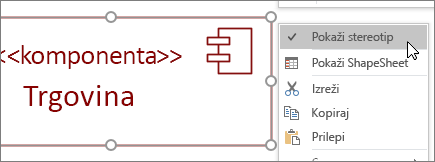
Podsistemi
Obliko komponente lahko uporabite kot obliko podsistema, ki vsebuje druge komponente. Le povečajte jo in vanjo spustite druge komponente. Ko vidite zeleno oznako, spustite. Od takrat bo večja oblika imela vlogo vsebnika in manjša se bo premikala skupaj z njo.
Namig: Če komponenta izgine, ko jo povlečete nad drugo komponento, jo postavite v ospredje tako, da pritisnete tipke CTRL + SHIFT + F.
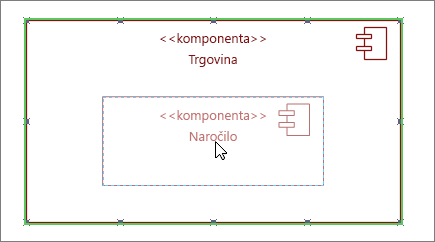
Oblike vmesnika
Kdaj jih uporabite
-
Ko želite prikazati realizacijo razreda/vmesnika, uporabite obliko Navedeni vmesnik.
-
Ko želite prikazati odvisnost od razreda/vmesnika, uporabite obliko Zahtevani vmesnik.
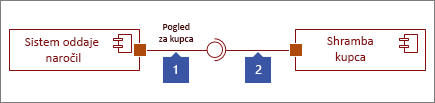
1. korak
Povlecite obliko Navedeni vmesnik na stran in poravnajte kvadrat vrat s točko povezave. Povezana je, ko se okrog točke povezave prikaže zelena oznaka.
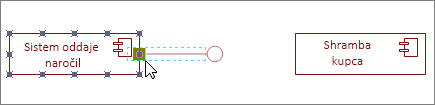
2. korak
Povlecite obliko Zahtevani vmesnik na stran in poravnajte kvadrat vrat s točko povezave. Povezana je, ko se okrog točke povezave prikaže zelena oznaka.
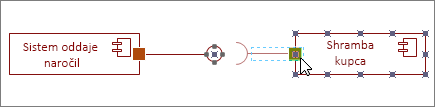
3. korak
Če želite navedeni in zahtevani vmesnik povezati med seboj, najprej izberite obliko zahtevanega vmesnika. Poiščite rumeno ročico.
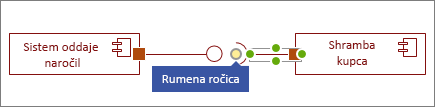
4. korak
Povlecite rumeno ročico in jo povežite z navedenim vmesnikom.
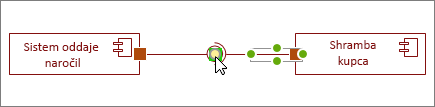
Namigi za povezovalnike
Zravnajte povezovalnike
Če se povezovalnik preveč obrne, ga kliknite z desno tipko miške in nato kliknite Raven povezovalnik.
Pokažite večkratnost
Po potrebi z desno tipko miške kliknite povezovalnik in izberite Pokaži večkratnost. Ko končate, se prikažejo štiri polja z besedilom, kamor lahko dodate podrobnosti. Če ne potrebujete vseh polj z besedilom, izbrišite tista, ki jih ne potrebujete.
Spreminjanje vrste povezovalnika
Spremenite lahko vrsto povezovalnika. Lahko na primer spremenite iz povezave v usmerjeno povezavo. Z desno tipko miške kliknite povezovalnik, nato pa kliknite Nastavi vrsto povezovalnika.
Ustvarite dinamične povezave namesto točkovnih povezav
Če predvidevate veliko premikanje oblik, priporočamo, da namesto točkovne povezave ustvarite dinamično povezavo.
Premikanje ali vrtenje besedila v povezovalnikih
Verjetno boste morali besedilo vrteti ali premikati po črtah povezovalnikov. To naredite tako:
-
Kliknite prazno območje na strani, da prekličete izbor morebitnih izbranih predmetov.
-
Na zavihku Osnovno v skupini Orodja kliknite orodje Blok besedila

-
Kliknite povezovalnik z besedilom, ki ga želite zavrteti ali premakneti.
-
Povlecite blok besedila, da ga premaknete, ali pa ga zavrtite z ročico za sukanje

-
Ko končate, kliknite gumb Orodje »Kazalec«

Ko preklopite na Orodje »Kazalec«



Glejte tudi
Ustvarjanje diagrama komunikacije UML










